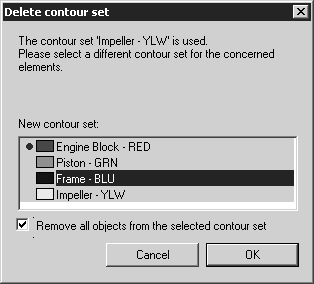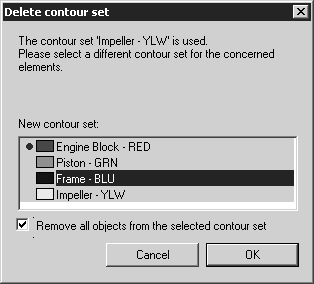Pour supprimer un jeu de contours
Vous ne pouvez supprimer un jeu de contours qu'après avoir supprimé tous les objets qu'il contient. Lorsqu'un jeu de contours est vide, son nom s'affiche en italiques dans la liste de la fenêtre Jeux de contours.
Procédez comme indiqué ci-dessous pour supprimer un jeu de contours :
1. En mode 3D, ouvrez la fenêtre Jeux de contours. (Voir Pour ouvrir la fenêtre Jeux de contours.)
2. Dans la liste, cliquez sur le jeu de contours à supprimer.
3. Cliquez sur la flèche en haut à droite pour ouvrir le menu contextuel, puis cliquez sur Supprimer le jeu de contours. Si le jeu de contours sélectionné est vide, il est supprimé.
4. Si le jeu de contours sélectionné n'est pas vide, la boîte de dialogue Supprimer le jeu de contours s'ouvre. Procédez comme indiqué ci-dessous pour retirer les objets contenus dans le jeu de contours puis le supprimer.
a. Dans la boîte de dialogue Supprimer le jeu de contours, cliquez sur le jeu de contours à supprimer. Cliquez sur le jeu de contours Cadre - BLEU représenté ci-dessous, par exemple.
b. Cochez la case Retirer tous les objets du jeu de contours sélectionné, puis cliquez sur OK. Un message Attention s'affiche.
c. Dans la boîte de dialogue Attention :
▪ Cliquez sur Oui pour retirer tous les objets du jeu de contours sélectionné et le supprimer. Cette action ne peut pas être annulée.
▪ Cliquez sur Non pour annuler sans retirer les objets ni supprimer le jeu.